使用首行缩进功能后,段落的第一行将比段落中的其他行缩进量更大。 使用 tab 键在 Word 网页版 中创建首行缩进。
-
将光标放在段落中第一行的开头。
-
按 tab 键。
在具有首行缩进的段落末尾按 enter 时, Word 将按相同方式自动设置以下段落的格式。 若要删除缩进, 请将光标放在第一行的开头, 然后按 backspace 键。
如果您希望更精确地控制缩进并拥有桌面版本的 Word, 请使用 "在 word 中打开" 命令。
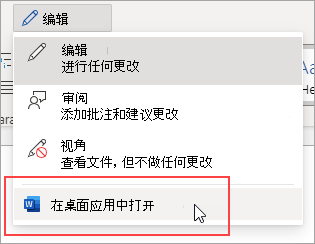
在 Word 桌面中所做的更改将继续保存在 Word 网页版 中。 若要了解详细信息, 请参阅2013在 word for Mac中创建第一行缩进或在 word For Mac 中调整缩进和间距。 如果没有 Word,现可在最新版本的 Office 中试用或购买。
提示: Word 网页版 与 Word 和其他 Office 桌面程序无缝工作, 我们会根据你的输入更新它。 有关最新功能通知,请访问 Office Online 博客。







